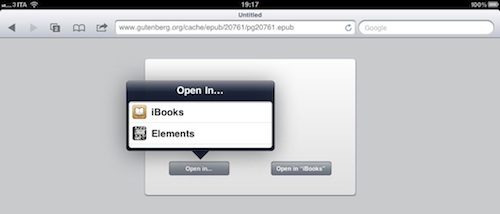
Chi utilizza software Apple da lunga data sa bene che spesso gli aggiornamenti di un’applicazione portano con se più novità di quelle che gli ingegneri di Cupertino esplicitano nelle note di versione.
L’ultima versione di iBooks ne è l’esempio più recente. Nonostante la changelist disponibile nel menu di update di App Store non ne facesse affatto menzione, iBooks 1.2.1, disponibile già da due mesi, ha finalmente “imparato” ad aprire direttamente gli ebook in formato ePubs. Ora il menu “Apri con…” offre la possibilità di aggiungere direttamente gli ePubs senza necessariamente passare per la sincronizzazione file di iTunes.
Questo significa, in buona sostanza, che ora potete scaricare direttamente un ePub da internet con iPad, iPhone o iPod touch e aggiungerlo alla vostra libreria iBooks come già avviene con i file PDF.
Se volete fare una prova andate con il vostro iDevice sul sito del progetto Gutenberg e scaricate uno qualsiasi degli ebook ePub disponibili gratuitamente. Al momento del download vi verrà chiesto se volete far gestire il file direttamente ad iBooks, come potete vedere nell’immagine in apertura.
Il menu “Apri con…” è disponibile anche in applicazioni come Dropbox o MobileMe iDisk, per cui con questa versione di iBooks sarà possibile copiare nella libreria del device un ePub che avete sul computer senza passare da iTunes e soprattutto condividendo il file con un procedimento che non prevede l’uso del cavo Dock. Un primo passo verso la sincronizzazione wireless dei file, insomma, che con la prossima versione di Mac OS X e con una futura versione di iOS si suppone possa venire estesa a livello di sistema con una maggiore coerenza.
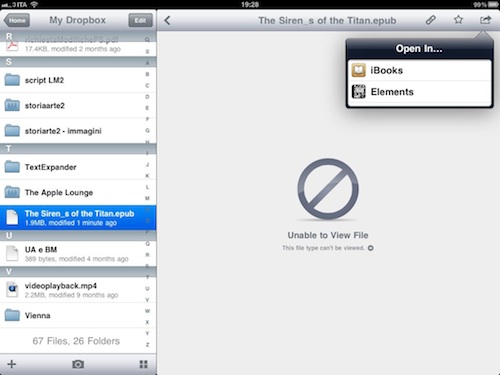
Nel caso il file ePub che volete scaricare da Internet sia contenuto all’interno di un archivio zip iBooks non può aprirlo perché il supporto agli archivi compressi non è ancora integrato nativamente su iOS. Basta però avere a disposizione un applicazione di gestione file in grado di gestire gli archivi compressi (come GoodReader) e scompattare il file per poi affidarlo ad iBooks tramite il menu “Apri con…” interno all’applicazione.
[via]
